怎么u盘安装系统
U盘安装系统是一种非常常见且便捷的方法,特别适合在没有光驱或需要快速重装系统的情况下使用,以下是一个详细的步骤指南,帮助你通过U盘成功安装Windows 10操作系统:
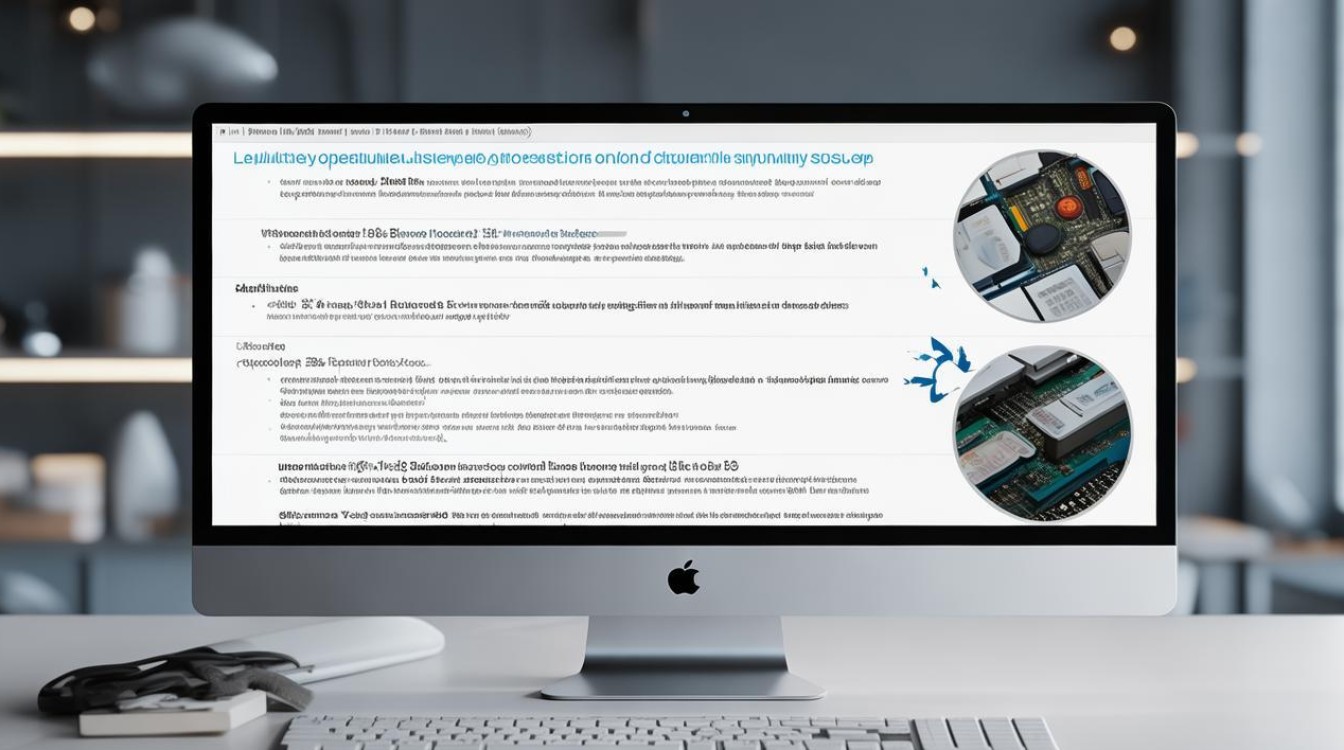
准备工作
-
下载系统安装工具
- 打开微软官方网站(https://www.microsoft.com/zh-cn/software-download/windows10),点击“立即下载”按钮。
- 在弹出的提示中选择“保存”,将MediaCreationTool.exe文件下载到你的计算机上。
-
准备U盘
确保你有一个至少8GB容量的U盘,并备份其中的所有数据,因为制作启动盘的过程会格式化U盘。
制作U盘启动盘
-
运行安装工具
找到下载的MediaCreationTool.exe文件,双击运行,如果出现适用的声明和许可条款,点击“接受”。
-
选择安装选项
- 取消勾选“对这台电脑使用推荐的选项”,然后选择你想要安装的语言和版本(例如Windows 10 64位)。
- 在“选择要使用的介质”页面,选择“U盘”,然后点击“下一页”。
-
选择U盘
- 在“选择U盘”页面,系统会自动识别已连接的U盘,如果U盘未被识别,请手动选择正确的驱动器。
- 确认无误后,点击“下一页”。
-
开始下载和创建
工具会自动从微软服务器下载Windows 10的安装文件,并将其写入U盘,这个过程可能需要一些时间,具体取决于你的网络速度和U盘的读写速度。
设置BIOS以从U盘启动
-
进入BIOS
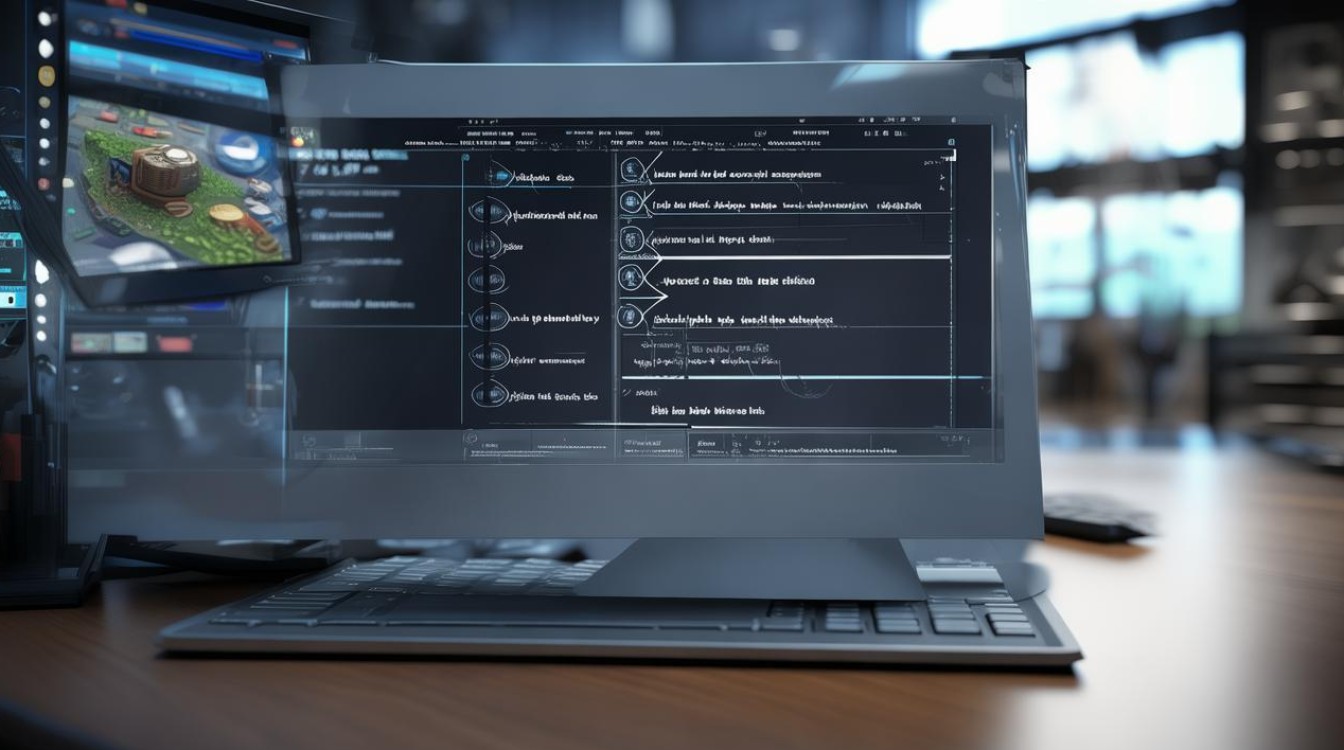
重启计算机,并在启动过程中按下相应的快捷键进入BIOS设置界面,不同品牌和型号的电脑进入BIOS的快捷键可能有所不同,常见的有F2、F12、Delete等。
-
设置启动顺序
- 在BIOS设置界面中,找到“Boot”或“启动”选项卡。
- 将U盘设置为第一启动项,通常可以通过移动光标或使用键盘上的“+”和“-”键进行调整。
-
保存并退出
完成设置后,按F10保存并退出BIOS,计算机会自动重启并从U盘启动。
安装Windows 10系统
-
启动安装程序
计算机重启后,会出现Windows 10的安装界面,选择语言、时间和货币格式、键盘或输入方法,然后点击“下一步”。
-
进行安装
- 点击“现在安装”按钮,输入产品密钥(如果有)或选择“我没有产品密钥”(试用版)。
- 阅读并接受许可条款,然后点击“下一步”。
-
选择安装类型
选择“自定义:仅安装Windows(高级)”,然后选择你要安装系统的分区,建议先格式化目标分区以确保干净的安装环境。
-
开始安装
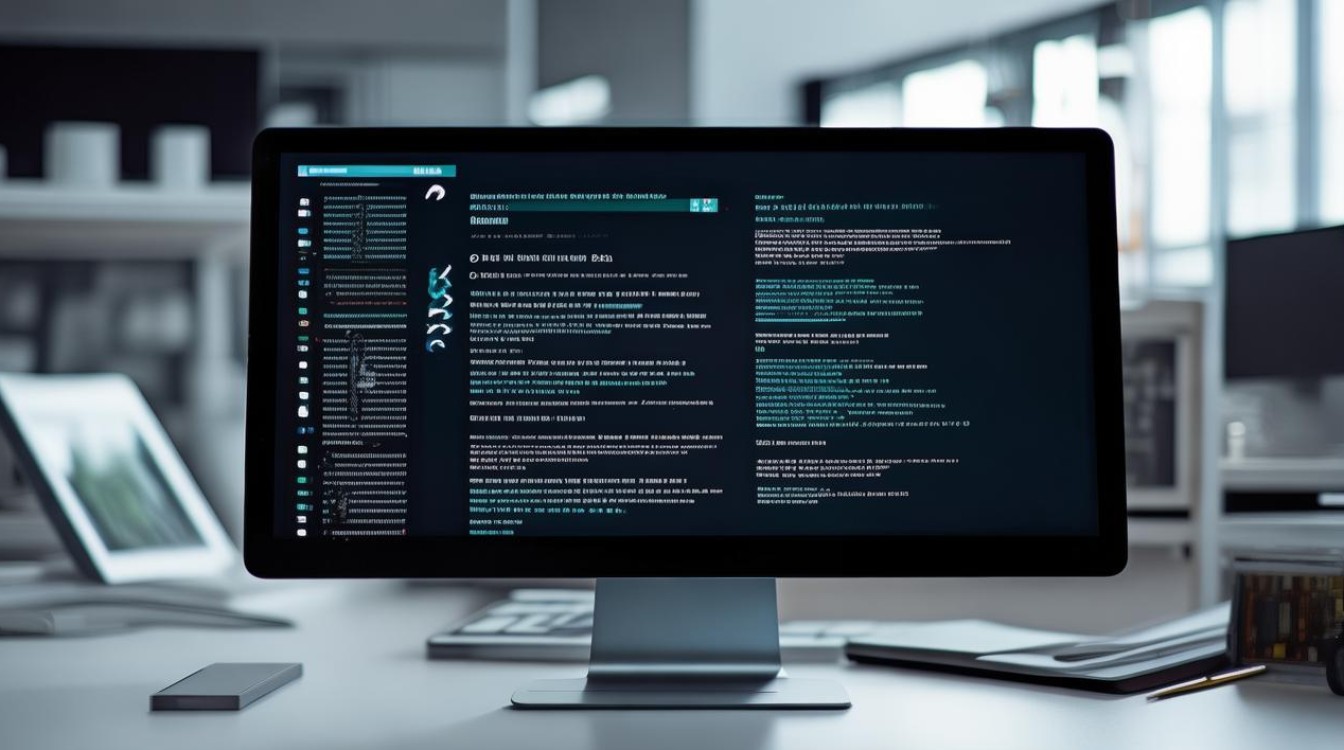
点击“下一步”,系统开始复制文件、展开文件、安装功能和更新等步骤,整个过程可能需要一段时间,请耐心等待。
-
设置账户信息
安装完成后,设置用户名、密码和隐私设置,然后点击“使用快速设置”或“自定义设置”来完成初始配置。
常见问题及解答
-
问:为什么我的U盘没有被识别?
答:确保U盘已正确插入计算机,并且U盘的驱动程序已安装,如果问题依旧存在,尝试更换一个U盘或者检查USB接口是否正常工作。
-
问:在安装过程中出现错误代码怎么办?
答:错误代码通常会提供有关问题的详细信息,你可以根据错误代码查找相关的解决方案。
版权声明:本文由 芯智百科 发布,如需转载请注明出处。







 冀ICP备2021017634号-12
冀ICP备2021017634号-12
 冀公网安备13062802000114号
冀公网安备13062802000114号